

Spotify Converter
Es ist ein erheblicher Fortschritt, das Feature des Anzeigens von Liedtexten in Spotify einzufügen. Wegen dieses Hinzufügens von Lyrics werden die Vorteile für Fans auf der ganzen Welt gebracht. Vielleicht möchten Sie beim Musikhören die Liedtexte in allen Einzelheiten erfahren, um sie vollständig mitzusingen. Oder Sie möchten die ausführlichen Hintergrundinformationen und die tiefen Gefühle von Ihren Lieblingssongs über seine Songlyrics bekommen. Oder Sie möchten sich sogar ein Lied mit vollständigem Liedtext reibungslos vortragen. Wenn die Liedtexte bei Spotify sich anzeigen und erhalten lassen, werden die oben beschriebten Umstände sich einfach realisieren.
Mit dem Feature des Anzeigens von Songtexten kann das Glück bei Ihrem Musikhören verstärken. Diese Funktion kann bei Spotify auf PC, Mac, mobilen Endgeräten oder auf der Webseite aufgerufen werden. Darüber hinaus ermöglicht es Ihnen, sich dazugehörige Songlyrics beim dynamischen Scrollen navigiert zu werden, sodass Sie bestimmte Abschnitte innerhalb von Tracks anschauen und genau aufrufen können. Bei Spotify können Sie einfach die Songtexte anbekommen und teilen. Aber wie geht das sowohl auf Mobilgeräten als auch auf dem Computer? Und wie werden die Lieder mit den Lyrics gleichermaßen erhalten und heruntergelanden? Alle genannten Antworten können Sie in dem folgenden Artikel finden!
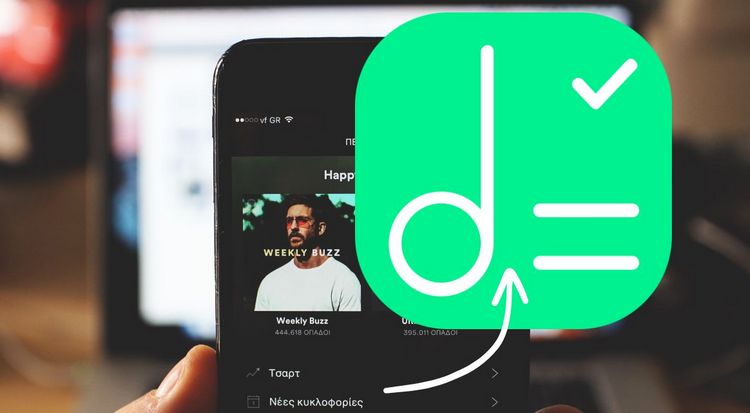
Schritt 1Öffnen Sie zunächst die Spotify-App und wählen Sie einen gewüschten Song zur Wiedergabe.
Schritt 2Tippen Sie auf den laufenden Song, sodass Sie sich in der Ansicht der aktuellen Wiedergabe befinden.
Schritt 3Wischen Sie bei der Wiedergabe ruter und tippen Sie das Symbol zum Vergrößen in der unteren rechten Ecke, um die Songtexte im Vollbild anzuzeigen (falls die Songtexte vorhanden).
Schritt 4Die Songtexte scrollen gleichzeitig auf dem Bildschirm bei Wiedergabe. Kleintipp: Der weiße Teil im Text gehört zum bereits gesungenen Text, der schwarze im Gegenteil.
Schritt 5Um die Songtexte zu teilen, braucht es einfach nur auf den „Teilen“-Button unten rechts zu tippen. Weiter legen Sie sich den entsprechenden Songtext fest und wählen eine soziale Drittplattform zum Teilen. Bitte beachten Sie, dass Sie durch Tippen nur innerhalb eines vierreihigen Songtexts wählen können.
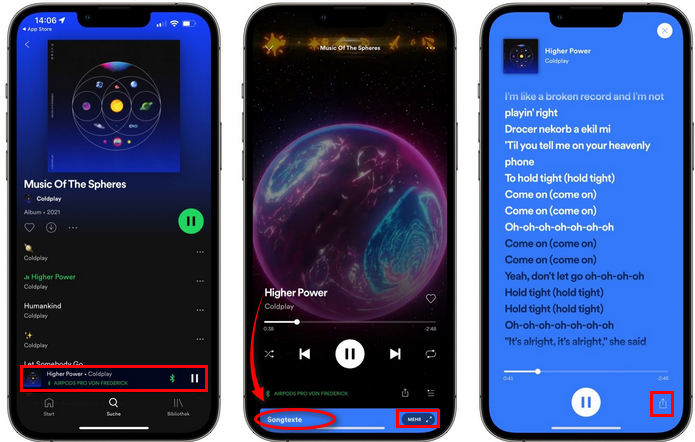
Schritt 1 Starten Sie Spotify und wählen Sie einen gewünschten Song aus.
Schritt 2 Klicken Sie auf das kleine Mikrofon-Symbol unter rechts in der unteren Wiedergabeleiste.
Schritt 3 Dann wird der scrollende Songtext während der Wiedergabe im Vollbild angezeigt.
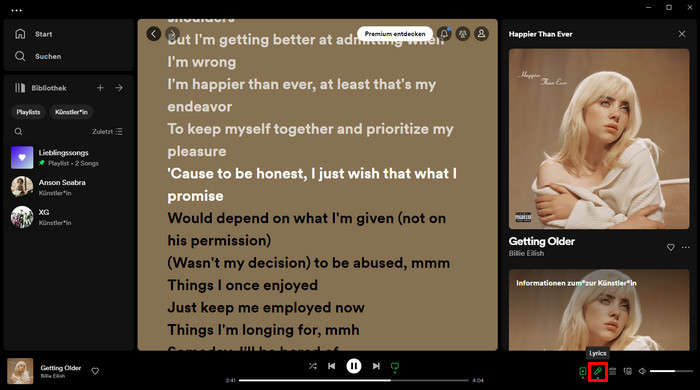
Es lässt sich nicht leugnen, dass viele nach dem uneingeschränkten Musikgenuss auf jedes beliebige Gerät streben. Anscheinend verwendet Spotify einen geschützten OGG- oder AAC-Code, was die nahtlose Kompatibilität einschränkt. Wie werden die Spotify-Inhalten im normalen Format (wie MP3, AAC, FLAC, WAV, AIFF, oder ALAC) bekommen? Es ist eine effektive Lösung, einen Drittanbieter zu benutzen. TunePat Spotify Converter ist von uns ein spezial empfohlener Drittanbieter. Im Gegensatz zu anderen herkömmlichen Aufnahmewerkzeugen verfügt TunePat über die superschnelle Konvertierungsgeschwindigkeit, die beim Konvertieren bis zu 10x erreichen kann. Die ursprüngliche Audioqualität und notwendige ID3-Tags werden auch vollständig gespeichert.
Die Musik kann auf jedem Multimedia-Player ungehindert abgespielt werden, solange Sie die Lieder im MP3-Format und ihre entsprechenden Liedtexte erlangen. Einige Multimedia-Apps stellen die Funktion für Benutzer zur Verfügung: Bei Wiedergabe und Download von Songs werden die Lyrics auch gleichzeitig angezeigt und heruntergeladen. Darunter beinhalten MusicBee, AIMP, foobar2000, Winamp, VLC Media Player usw. Unter einigen Umständen ist es erforderlich, ein Plug-Ins zum Anzeigen der Liedtexte zu verwenden. Zusammenfassend lässt sich sagen, dass der TunePat Spotify Converter eine Reihe von Möglichkeiten zur Maximierung Ihres Spotify-Erlebnisses eröffnet. Mit nur wenigen Klicks können Sie auf Ihre gewünschten Inhalte zugreifen. Im Folgenden werden detaillierte Schritte beschrieben:
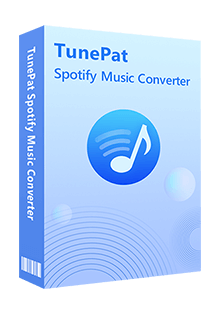
Spotify Converter
 Songs von Spotify Free und Premium herunterladen.
Songs von Spotify Free und Premium herunterladen. Musik als MP3, AAC, FLAC, WAV, AIFF oder ALAC-Datei speichern.
Musik als MP3, AAC, FLAC, WAV, AIFF oder ALAC-Datei speichern. 10X Geschwindigkeit unterstützen.
10X Geschwindigkeit unterstützen. ID3-Tags nach der Konvertierung beibehalten.
ID3-Tags nach der Konvertierung beibehalten. Spotify Lyrics erhalten und als LRC- oder TXT-Dateien speichern
Spotify Lyrics erhalten und als LRC- oder TXT-Dateien speichern 100% virenfrei & ohne Plugins
100% virenfrei & ohne Plugins*Hinweis: Die unteren Schritte gelten für jedes Spotify-Konto, obwohl sich Unterschiede in Bezug auf die Klangqualität ergeben. Für Spotify-Free-Konten liegt die Klangqualität in der Regel bei etwa 160 kbit/s, während Spotify-Premium-Konten die höchste Klangqualität mit superschnellen 320 kbit/s erreichen können.
Schritt 1Öffnen Sie TunePat Spotify Converter und zwei verschiedene Aufnahmeplattformen werden angeboten: Spotify-App und Spotify-Webplayer.
Spotify-App: Diese Aufnahmeplattform unterstützt auf Mac nur 1x Konvertierungsgeschwindigkeit. Die App-Aufnahmeplattform bietet im Allgemeinen eine bessere Audioqualität.
Spotify-Webplayer: Streben Sie nach schnellerer Geschwindigkeit, wird der Webplayer von uns empfohlen.
Wählen Sie nach Ihrem Belieben eine Aufnahmeplattform. Melden Sie sich dann in der App oder im eingebetteten Webplayer mit Ihrem Konto an. Sowohl Spotify Free- als auch Premium-Konten werden unterstützt.
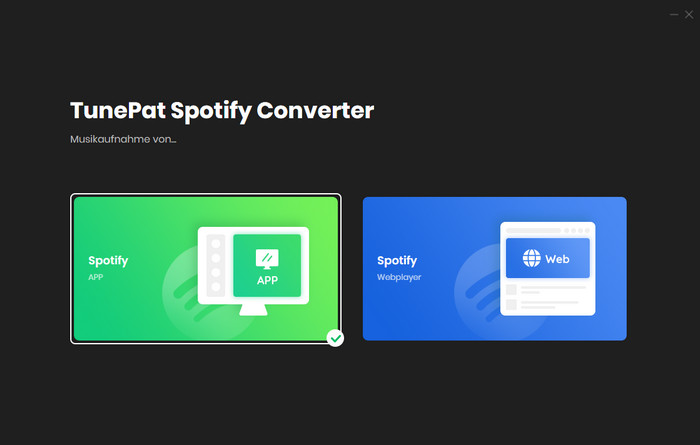
*Hinweis: In den folgenden Schritten nehmen wir Spotify-Webplayer als Bespiel. Wenn Sie sich für Spotify-App entscheiden, können Sie hier ausführliche Schritte erfahren.
Schritt 2Vor der Auswahl von herunterzulandenen Songs gehen Sie zuerst zum „Einstellungen“-Fenster, um die Ausgabeparameter zu konfigurieren. Hier können Sie entsprechend Ihren spezifischen Anforderungen das Ausgabeformat (Auto, MP3, AAC, FLAC, WAV, AIFF, ALAC), die Audioqualität, den Ausgabeordner, die ausführlichen Informationen von Dateien und andere Änderungen einrichten.
Die Schaltfläche „Liedtext speichern (sofern verfügbar)“ ist standardmäßig deaktiviert. Um die Liedtexte beizubehalten, aktivieren Sie diese Option. Und dann identifiziert TunePat sie automatisch und lädt sie herunter, wodurch möglicherweise als LRC- oder TXT-Dateien gespeichert werden. Falls die Quelldatei eine Zeitleiste enthalten würde, wird sie als LRC heruntergeladen. Andernfalls wird es als TXT gespeichert.
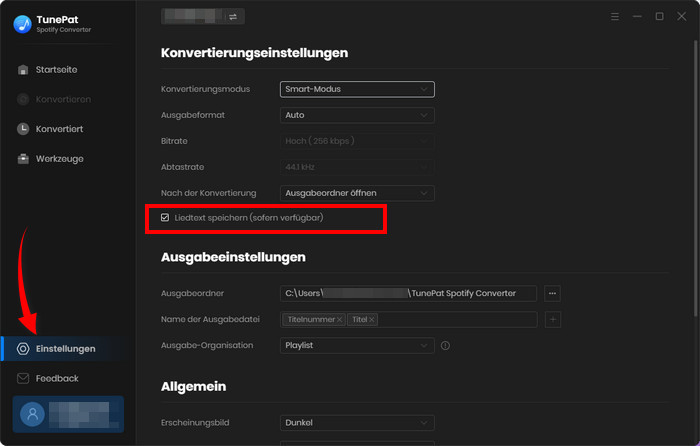
Schritt 3Nachdem Sie die Einstellungen bearbeitet hatten, wählen Sie dann Ihre gewünschten Alben oder Playlisten. Klicken Sie auf „Zum Hinzufügen klicken“ unten rechts. TunePat wird mit der automatischen Erkennung beginnen. Nach der Identifizierung werden sich alle Songs im Popup-Fenster ergeben und aufgelistet. Sie können bestimmte Songs manuell wählen oder aufheben. Klicken Sie dann auf „Hinzufügen“, um die Songs vom Album zur Startseite zu listen, und dann warten Sie auf den Konvertierungsvorgang.
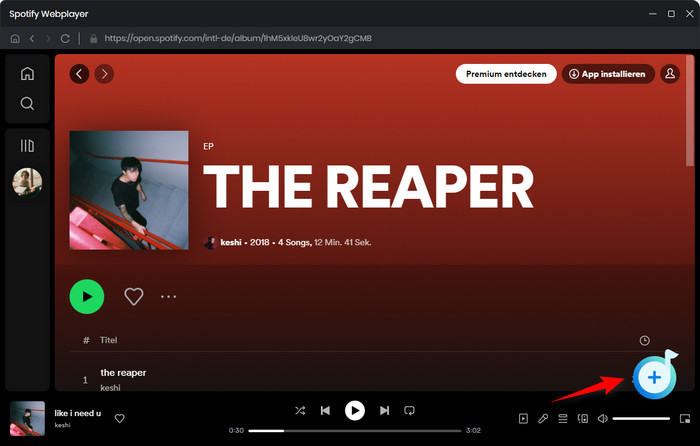
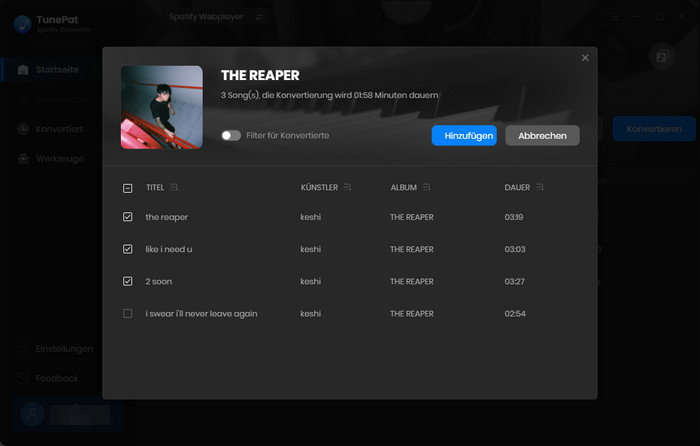
Schritt 4 Klicken Sie auf „Konvertieren“, um den Konvertierungsprozess vorzunehmen. Wegen der blitzschnellen Konvertierungsgeschwindigkeit von TunePat müssen Sie nicht so lange warten.
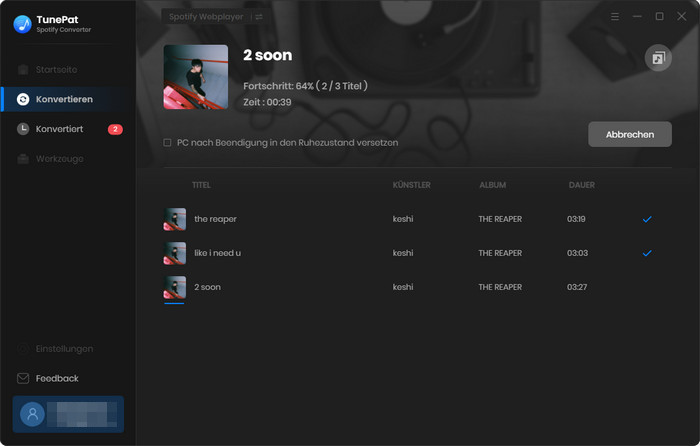
Schritt 5Nach der Konvertierung können Sie zum „Konvertiert“ navigieren, um die konvertierten Songs zu durchsuchen. Doppelklicken Sie auf einen Song zur Wiedergabe. Klicken Sie auf die Option „Im Windows-Explorer anzeigen“, um die konvertierte Musikdateien direkt auf dem lokalen Ordner angezeigt. Wenn Sie es öffnen, werden die Dateien ordentlich aufgelistet, in denen auch die Songtexte gleichzeitig erhalten.
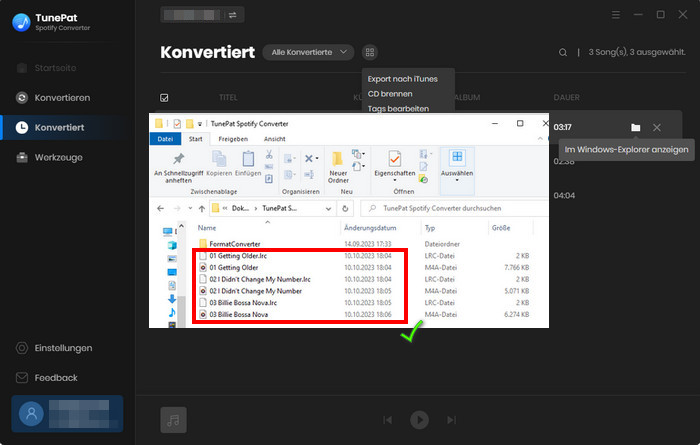
Es ist ziemlich einfach, die Lieder bei Spotify zu suchen und auf verschiedene Plattformen wie Facebook zu teilen. Wenn Sie ein besseres Erlebnis bei Spotify wünschen, ist TunePat Spotify Converter ein zweiflos ideales Tool für Sie. Nach Herunterladen des Programms können Sie die Inhalte von Spotify auf Lokal mühelos speichern. Die Lieder werden im MP3-Format heruntergeladen und ihre Songstexte zusammen exportiert. Dies gewährleistet, dass Ihre Songs auf jedem Gerät oder Player angehört werden und Sie sich in der Musikwelt mit Liedtexten voll versinken können. Wenn Sie die Liedtexte und die Musikdateien mit Leichtigkeit gleichzeitig erhalten möchten, sollten Sie dieses Tool nicht verpassen.
Hinweis : Das in diesem Artikel vorgestellte Programm, Spotify Converter, bietet auch kostenlose Testversion. Die Test- und Produktversion haben genau die gleichen Funktionen. In der kostenlosen Testversion können Sie jedoch nur 3 Songs gleichzeitig konvertieren. Jeder Song kann nur 1 Minute lang konvertiert werden. Nachdem Sie das Programm getestet haben, können Sie ihn nach Bedarf erwerben.
Was wirst du brauchen
Empfohlene Produkte
Neues Produkt
Vielleicht interessieren
Top-Themen
Tests und Bewertungen